Comment préparer sa course ?
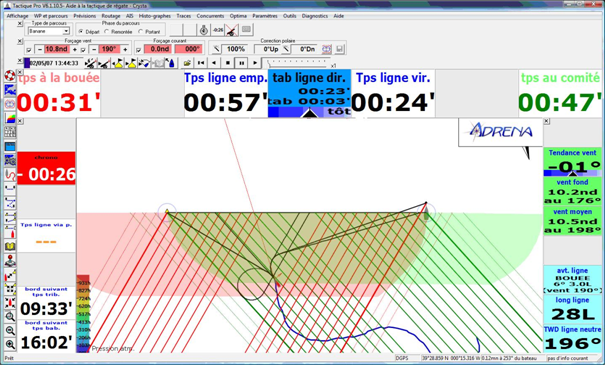
Figure 1
A présent, nous sommes prêt et la régate approche. Définissons le parcours. Comme un parcours banane a un format prédéfini, nous allons retrouver dans Adrena une fenêtre spécifique pour la gestion des marques (Voir la Figure 2)
Nous pourrons ainsi positionner les marques du parcours (avec ou sans porte sous le vent). Nous pouvons les toper, les pointer sur la carte, les positionner en Lat/Long mais aussi en relatif les unes par rapport aux autres. Bref, vous pourrez vous adapter facilement à un changement de parcours, une modification de ligne par le comité juste avant le signal d’attention. Toutes ces actions sur les marques peuvent aussi se faire directement sur la carte.
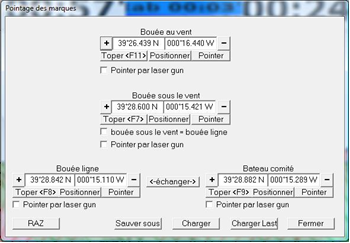
Figure 2
A noter, un élément important. Les calculs des différents timings sont dépendants de la force et de la direction du vent. Or ces deux valeurs ont la fâcheuse habitude d’être très remuantes lors des phases de transition ou perturbées par les autres concurrents. Il est donc vivement conseillé de fixer ces deux variables (ainsi que le courant) ou de l’exclure afin de travailler sur des temps plus stables. Mais attention à ajuster le forçage à l’évolution du vent !
Conclusion, et cela est vrai en général pour l’utilisation de logiciel d’aide à la décision, c’est l’analyse de ce que vous observez sur l’eau, de vos sensations et des données du logiciel qui vous permettra de prendre la bonne décision.
Les différentes phases du parcours
La figure 1 décrit une phase de départ. Nous avons déjà présenté cette fenêtre précédemment. Il faut y ajouter la possibilité d’avoir des informations sur l’avantage de la ligne, le vent moyen sur une période paramétrable et les temps aux lay-lines sur le bord de près.
Les zones vertes et rouges représentent la safe starting area, autrement dit la zone dans laquelle vous n’êtes pas en retard. Pratique et visuel !
La barre d’outil en haut permet de fixer le vent et le courant ainsi que de modifier rapidement la polaire de navigation.
Evoquons dans cet exemple la barre d’outils du Relay. De manière générale, le fonctionnement de toutes les fonctions Adrena est disponible en mode Relay. Toutes les traces enregistrées lors d’une navigation peuvent être rejouées à terre mais aussi sur un autre PC. Cette possibilité offre un grand éventail de fonctions d’analyse (notamment pour la gestion des données et l’analyse de trace). Concernant le départ, toutes les données de forçage sont enregistrées dans la trace et modifiables. Ainsi, les timings pourront être analysés et simulés à postériori.
La Figure 3 est une capture d’écran pour les phases de près et de portant:
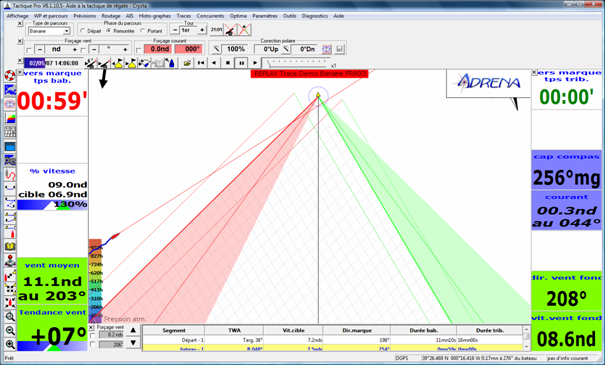
Figure 3
L’axe parcours est un quadrillage à l’angle VMG. Les cônes de lay line (vert et rouge) représentent l’historique sur un temps qui est paramétrable. La lay line sur le vent actuel est représentée en gras et la lay line moyenne en pointillés. Ces informations sont très utiles pour viser une lay line dans un vent instable et oscillant. Une fenêtre parcours (en bas de l’écran) permet de suivre le parcours, d’anticiper le bord suivant et de faire des simulations sur une rotation de vent.
Pour le portant, nous retrouvons le même type d’informations. Libre à vous de différencier la configuration de l’écran si vous le souhaitez. A noter, pour cette phase, la possibilité de calculer les timings sur, au choix, l’une des bouées de la porte sous le vent ou, pour le cas d’une arrivée au portant, la bouée ou le bateau comité. Ces petites différences peuvent vous aider à faire de bons placements en approche de marques.
Autres Fonctions
Durant ce parcours banane beaucoup de petits détails de réglages ou d’assiette ont permis de gagner des places et de terminer aux avants postes. Il s’agit de les noter et de s’en souvenir pour les capitaliser pour une prochaine régate.
Ouvrons notre TrimBook, autrement dit notre cahier de réglages :
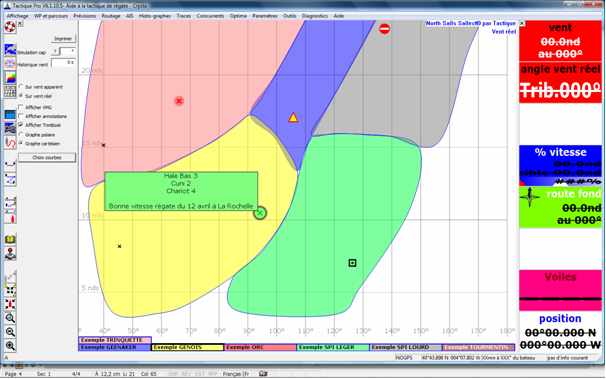
Figure 4
En superposition de nos Sailects, on affiche des annotations. Celles-ci sont associées à un commentaire. En travaillant sur le codage de ces annotations, nous identifions facilement notre roller de génois ou la position de l’équipage par exemple, les zones à travailler ou à éviter. Une case à cocher permet l’affichage ou non du TrimBook. En passant la souris sur les annotations, le commentaire apparaît. Pour ajouter une annotation, il suffit de double cliquer sur le range TWS/TWA qui nous intéresse et la boite de dialogue ci-dessous apparaît :
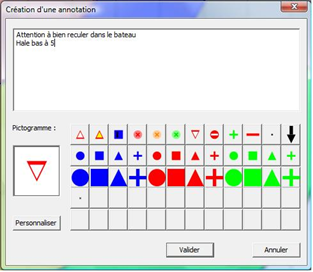
Figure 5
Les annotations sont personnalisables et la liste des favoris peut être mise à jour. D’autre part, le TrimBook peut s’exporter sur votre clé USB qui contiendra alors tous vos petits secrets…
Prochaines parties : les Roadbooks, les alarmes et MyBible.